• Tree by subset (По подмножествам) – при выборе этого типа показывается создаваемая пользователем структура папок, в которые помещаются листы чертежей, в свою очередь являющиеся папками для размещенных на них видов. Последняя папка структуры – Masters (Шаблоны) – содержит листы шаблонов чертежей (рис. 13.8,
• Tree by master (По шаблонам) – основу структуры составляют листы шаблонов, которые являются папками для связанных с ними листов чертежей (рис. 13.8,
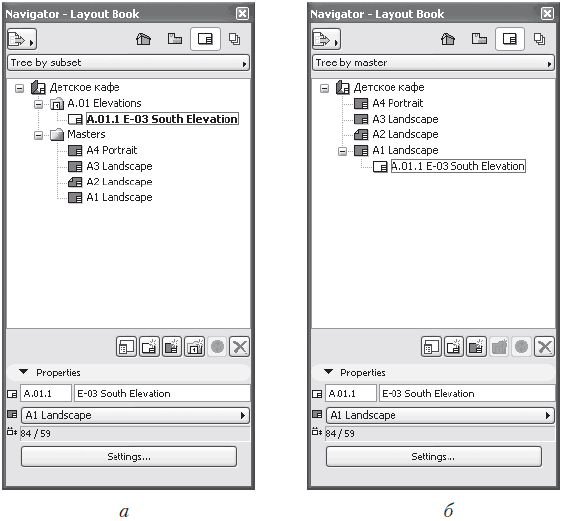
Рис. 13.8. Структура книги чертежей
Для работы с создаваемой или имеющейся структурой используется контекстное меню, вызываемое щелчком правой кнопки мыши на элементе структуры.
Однако можно применять кнопки, расположенные под рабочим полем структуры чертежей:
•

Settings (Параметры) – вызывает окно параметров выбранного элемента структуры;
•

New Layout (Создать лист) – создает новый лист чертежа;
•

New Master Layout (Создать шаблон) – создает новый шаблон;
•

New Subset (Создать подмножество) – создает подмножество чертежей (новая папка в структуре документации проекта);
•

Update (Обновить) – обновляет изображения выбранного чертежа;
•

Delete (Удалить) – удаляет выделенный элемент структуры.
Состав элементов управления, расположенных под рассмотренными кнопками, зависит от выбранного объекта и предназначен для управления их свойствами.
Окно настройки книги чертежей (рис. 13.9) можно вызвать одним из следующих способов:
• командой Book Settings (Параметры книги чертежей) контекстного меню корневой папки;
• кнопкой Settings (Параметры) в нижней части окна навигатора при выделенной корневой папке структуры чертежей;
• кнопкой

при выделенной корневой папке структуры чертежей.
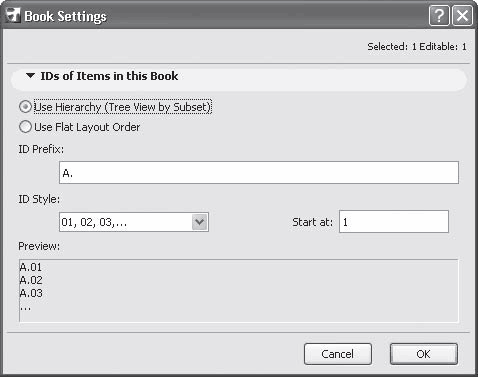
Рис. 13.9. Окно настройки книги чертежей
Единственной задачей настройки книги чертежей является установка нумерации ее объектов. Эта задача решается с помощью следующих элементов управления.
• Переключатель структуры нумерации чертежей, имеющий два положения:
· Use Hierarchy (Tree View by Subset) (Использовать иерархию с подмножествами чертежей) – нумеруются созданные подмножества, и их номера включаются в номера расположенных в них чертежей;
· Use Flat Layout Order (Использовать обычный порядок чертежей) – нумерация папок подмножеств отсутствует, и номера чертежей не включают номера подмножеств.
• Поле ID Prefix (Префикс идентификатора). В этом поле можно определить наличие и вид префикса, подставляемого в начало номера чертежа.
• Раскрывающийся список ID Style (Стиль идентификатора). Элементами списка являются различные формы нумерации, выбираемые пользователем.
• Поле Start at (Начать с). В это поле вводится начальный номер (или символ в случае выбора упорядочения по алфавиту), с которого должна начинаться нумерация чертежей.
Создадим книгу чертежей проекта и определим ее структуру.
По умолчанию в ArchiCAD уже существует структура книги чертежей. Не обращайте на нее внимания, а лучше удалите ее совсем, используя соответствующие элементы управления или команды контекстного меню. Пока не трогайте шаблоны, расположенные в папке Masters (Шаблоны).
1. Откройте карту Layout Book (Книга чертежей) щелчком на одноименной кнопке

палитры Navigator (Навигатор).
2. Убедитесь, что установлен тип структуры отображения Tree by Subset (По подмножествам). При необходимости переключившись в него, щелкнув на соответствующей кнопке, расположенной под панелью инструментов навигатора.
3. Любым из описанных выше способов вызовите окно параметров книги чертежей.
4. Переключатель структуры нумерации чертежей установите в положение Use Flat Layout Order (Использовать обычный порядок чертежей).
5. В поле ID Prefix (Префикс идентификатора) введите префикс номера чертежа Пр.17 -.
6. Из раскрывающегося списка ID Style (Стиль идентификатора) выберите форму нумерации 1, 2, 3….
7. В поле Start at (Начать с) введите 1. Закройте окно параметров книги чертежей.
8. Последовательными щелчками на кнопке New Subset (Создать подмножество)

и вводом соответствующих названий в поле открывающегося окна создайте подмножества чертежей Планы, Фасады, Общий вид, Деталировка.
Внимание!
Не забывайте после создания подмножества делать активной корневую папку. В противном случае очередное подмножество будет создаваться внутри уже созданного.
Создание и настройка шаблонов листов чертежей
Переходим к созданию шаблонов листов чертежей. На примере создания формата А4 рассмотрим основные приемы работы с шаблонами.
В ArchiCAD по умолчанию имеются стандартные шаблоны листов чертежей, расположенные в папке Masters (Шаблоны). Однако если открыть окно настройки, например, шаблона A4 Portrait, то мы увидим, что этот шаблон, особенно его штамп, имеет не слишком много общего со стандартным форматом ГОСТ (рис. 13.10).
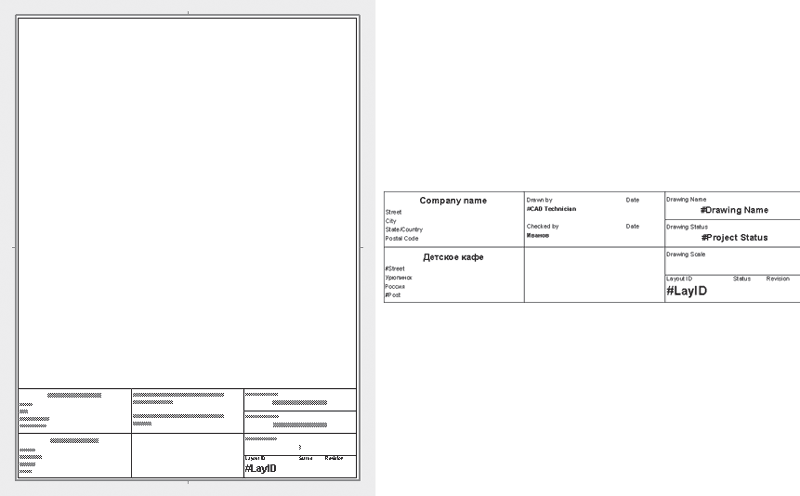
Рис. 13.10. Шаблон A4 Portrait
Используем его как основу для создания «родного» формата А4. Сначала сделаем его копию.
1. Перетащите шаблон A4 Portrait мышью при нажатой клавише Ctrl в конец списка шаблонов – появится новый шаблон A4 Portrait (1).
2. Выделите новый шаблон и вызовите окно его настроек (рис. 13.11) любым из описанных выше способов.
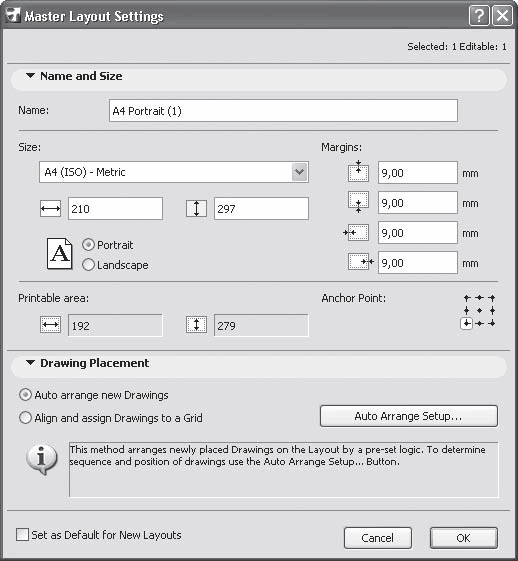
Рис. 13.11. Окно настройки шаблона чертежного листа
Для изменения параметров используются следующие элементы области Name and Size (Наименование и размер):
• текстовое поле Name (Наименование). Применяется для присвоения шаблону имени;
• раскрывающийся список Size (Размер). Предназначен для определения размеров листа редактируемого шаблона путем выбора из расположенных в списке стандартных размеров форматов;
• поля для установки ширины и высоты формата, размещенные под раскрывающимся списком Size (Размер). При необходимости можно задать произвольные значения, определив тем самым формат произвольного размера;
• переключатель ориентации листа, имеющий два положения: Portrait (Вертикальная) и Landscape (Горизонтальная);
• поля Margins (Поля). Предназначены для установки полей, определяющих положение рамки формата относительно обреза листа;
• информационные поля Printable area (Область чертежа). Отображают размер области, ограниченной рамкой формата;
• элемент управления Anchor Point (Точка привязки). Определяет точку привязки формата;

